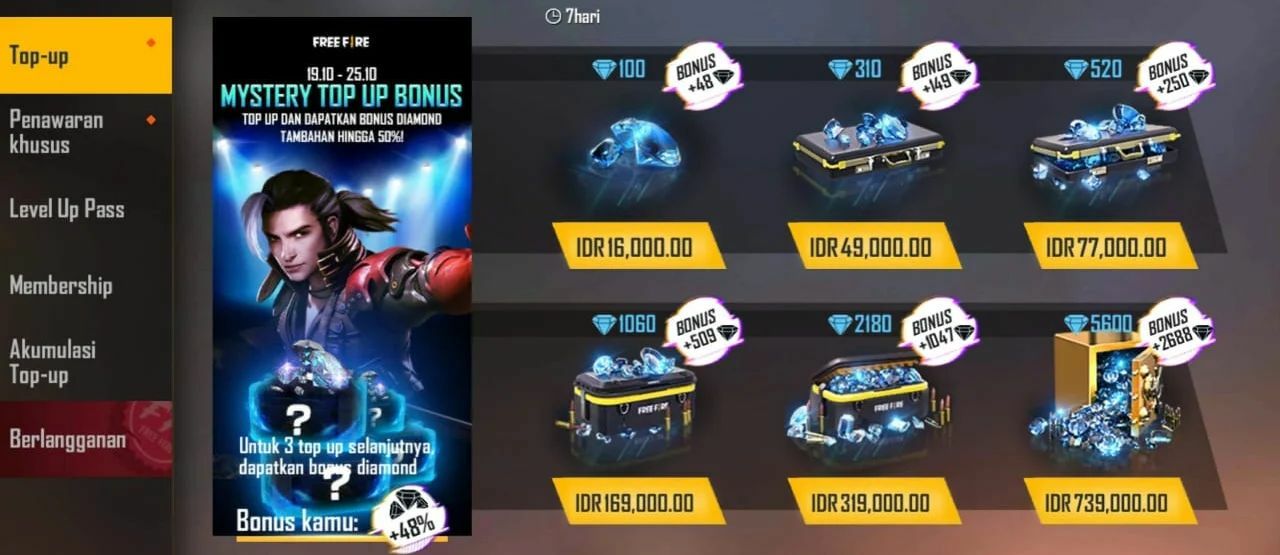Flashdisk tidak terbaca tentu membuatmu kesal hingga panik, terutama saat terjadi dalam momen yang sangat penting. Perangkat ini memang menjadi andalan banyak orang untuk menyimpan data atau file.
Meski saat ini sudah tersedia layanan penyimpanan data di cloud atau drive, flashdisk tetap menjadi alat yang dibutuhkan. Pasalnya, terkadang tidak semua tempat memiliki jaringan internet yang ideal untuk mengakses data di layanan cloud.
Sayangnya, flashdisk adalah perangkat rentan rusak sehingga menyebabkan tidak terbacanya data atau dokumen yang tersimpan. Sebagian orang biasanya melakukan format flashdisk sebagai solusi, tetapi dengan konsekuensi semua data akan terhapus permanen.
Jangan khawatir, karena kamu bisa mengatasai masalah tersebut tanpa harus mengorbankan data-data penting yang tersimpan. Yuk, simak cara memperbaiki flashdisk yang tidak terbaca tanpa diformat berikut ini!
1. Cara Pulihkan Flashdisk via Instal Ulang Driver USB

Melakukan instal ulang driver USB adalah cara yang hanya berlaku untuk perangkat desktop, khususnya dengan sistem operasi Windows. Flashdisk tidak terbaca di Windows 10 dan versi lainnya bisa diatasi dengan cara ini.
Berikut langkah-langkah memperbaiki flashdisk tidak terbaca dengan instal ulang driver:
- Klik kanan menu Mulai Windows.
- Klik Pengelola Perangkat.
- Gulir ke bawah.
- Klik dua kali pengontrol Universal Serial Bus.
- Klik kanan setiap driver.
- Klik Uninstall Device.
- Restart komputer dan selesai.
2. Cara Pulihkan Flashdisk via Setel Ulang SMC

Pengguna Mac? Kamu bisa menggunakan cara ini untuk memperbaiki beberapa masalah USB dengan mengatur ulang System Management Controller (SMC). Cara ini bisa digunakan untuk perangkat laptop Mac dengan baterai tidak dapat dilepas juga.
Berikut langkah-langkah memperbaiki flashdisk tidak terbaca dengan menyetel ulang SMC:
- Matikan Mac dan cabut kabel daya atau baterai.
- Tekan dan tahan tombol daya selama 15 detik.
- Tekan dan tahan Shift + Control + Option + Power selama 15 detik (untuk Macbook baterai tidak bisa dilepas).
- Akses NVRAM di Mac.
- Matikan dan restart Mac.
- Tekan Command + Option + P + R secara bersamaan.
- Lepaskan tombol saat bel startup berbunyi.
3. Cara Pulihkan Flashdisk via Disk Management
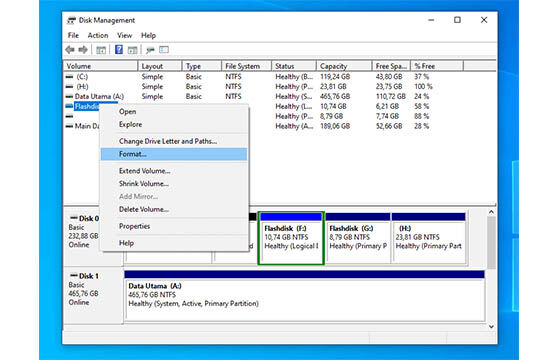
Perangkat Windows memiliki fitur untuk melakukan scanning flashdisk. Pemindaian pada flashdisk ini juga dapat memperbaiki atau mengatasi flashdisk yang mengalami kerusakan. Secara otomatis, fitur ini akan memperbaiki flashdisk.
Berikut langkah-langkah memperbaiki flashdisk tidak terbaca dengan fitur Disk Management:
- Masukkan flashdisk pada port USB.
- Klik kanan simbol Windows dan pilih Disk Management.
- Pilih disk flashdisk.
- Klik kanan dan pilih Properties.
- Klik Tools dan pilih Check.
- Klik Scan and Repair Drive
- Lepaskan dan masukkan kembali flashdisk.
4. Cara Pulihkan Flashdisk via USB Selective Suspend
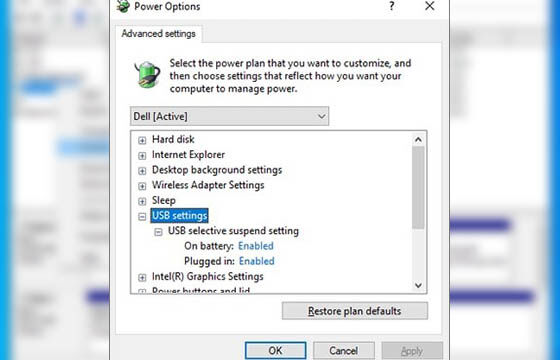
Fitur USB Selective Suspend merupakan pengatur hemat daya yang membantu mengurangi penggunaan baterai dengan memotong daya ke USB saat dihubungkan. Menonaktifkan fitur ini bisa membuat Windows bisa mendeteksi flashdisk.
Berikut langkah-langkah memperbaiki flashdisk tidak terbaca dengan fitur USB Selective Suspend:
- Klik kanan ikon Baterai.
- Klik Change Plan Settings.
- Pilih Change Advanced Power Settings.
- Klik ikon (+) USB Settings.
- Klik (+) USB Selective Suspensi Setting.
- Ubah On Battery dan Plugged In ke Disabled.
- Restart perangkat dan hubungkan flashdisk.
5. Cara Pulihkan Flashdisk via Update Windows
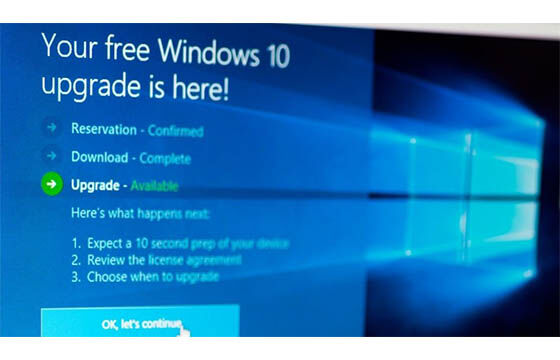
Melakukan pembaruan atau update Windows tidak hanya membuatmu bisa menikmati fitur-fitur baru. Pembaruan Windows juga berguna untuk meningkatkan perlindungan sistem keamanan. Bisa saja, flashdisk tidak terbaca karena virus jadi penyebab masalah ini.
Berikut langkah-langkah memperbaiki flashdisk tidak terbaca dengan pembaruan Windows:
- Masuk ke menu Update & Security.
- Pilih opsi Windows Update.
- Klik Check for Updates.
- Lakukan update jika tersedia.
- Tunggu proses selesai dan restart perangkat.
Apa Penyebab Flashdisk Rusak?
Penyebab flashdisk rusak sehingga tidak terbaca bisa dikarenakan permasalahan fisik seperti serangan virus dan malware hingga berkaitan dengan software. Berikut beberapa penyebab flasdisk tidak bisa terbaca yang harus kamu ketahui.
1. Virus dan Malware
Biasanya, flashdisk yang seringkali disambungkan ke semberang perangkat secara bergantian serta dengan skala intensitas tinggi lebih berisiko terkena virus. Sebisa mungkin rajin melakukan pemindaian antivirus untuk mendeteksi perangkat.
2. Port USB Kotor
Terdengar sepele, tetapi port USB atau konektor pada perangkat PC maupun flashdisk kotor membuat masalah ini bisa terjadi. Debu yang menutupi konektor akan memengaruhi kinerja dari flashdisk saat dihubungkan.
3. Mencabut Flashdisk Sembarangan
Kebiasaan mencabut flashdisk tanpa melakukan eject terlebih dahulu bisa membuat flashdisk mengalami gangguan dan sulit terbaca. Jadi, biasakan untuk melakukan eject atau removable disk sebagai langkah antisipasi.
4. Perangkat Flashdisk Palsu
Ada banyak produk flashdisk yang beredar di pasaran, tetapi tidak semuanya terjamin keaslian dan kualitasnya. Flashdisk dengan kualitas abal-abal atau palsu bisa memicu komponen di dalamnya mengalami kerusakan.
5. Perangkat Mati Mendadak
Perangkat komputer atau laptop yang mati mendadak saat flashdisk sedang digunakan juga bisa memicu kerusakan. Hal yang paling sering terjadi adalah saat proses transfer file berlangsung, tetapi terjadi mati listrik.
Akhir Kata
Flashdisk tidak terbaca ternyata bisa ditangani tanpa perlu mengorbankan data-data penting yang sudah kamu simpan. Masalah ini bisa saja terjadi kepada siapa pun dan mengetahui solusinya tentu akan sangat membantu.
Flashdisk masih diandalkan banyak orang meski sekarang sudah ada banyak layanan penyimpanan cloud. Jadi, ketahui juga penyebab flashdisk tidak terbaca sedini mungkin untuk mengurangi risiko kerusakan!
Baca juga artikel Cara Daftar Paket Nelpon Telkomsel, Cara Root HP, atau artikel menarik lainnya dari Ilyas.